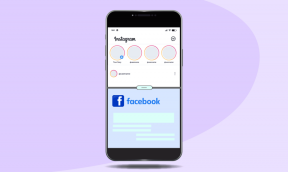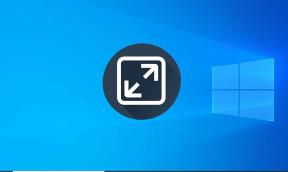Sådan repareres Disney Dreamlight Valley bliver ved med at crashe på switch – TechCult
Miscellanea / / October 05, 2023
Disney Dreamlight Valley er et magisk eventyrspil, der fanger spillernes hjerter med sin finurlige charme. Men som ethvert spil kommer det med sine ulemper. Hvis du er en af de uheldige spillere, der oplever det frustrerende problem med Disney Dreamlight Valley, der styrter ned på din Nintendo Switch, er du ikke alene. I denne guide vil vi lede dig gennem en række fejlfindingsmetoder for at hjælpe dig med at løse dette problem og komme tilbage til dit gameplay.

Indholdsfortegnelse
Sådan repareres Disney Dreamlight Valley bliver ved med at crashe på Switch
Disney Dreamlight Valley ser ud til at opleve fejl på forskellige platforme, inklusive Nintendo Switch. Den seneste
En venskabsfest opdatering, mens den introducerede nyt indhold og funktioner, har uventet forårsaget forsinkelser og spilproblemer for nogle spillere. Rapporter viser, at efter installation af patchen, møder spillere glitchy grafik, træge karakteranimationer og hyppig frysning, hvilket gør det næsten umuligt at nyde spillet. For at få dette problem løst, skal du læse vejledningen nedenfor for at udforske nogle fejlfindingsmetoder.Hurtigt svar
For at gendanne Disney Dreamlight på din Switch skal du følge disse trin for at rydde cachen:
1. Naviger til Nintendo Switch Startmenu.
2. Vælg Systemindstillinger.
3. Vælge System og så Formateringsindstillinger.
4. Vælg Ryd cache fra menuen.
Hvorfor er Disney Dreamlight Valley så glitchy på Switch?
Grunden til, at Disney Dreamlight Valley er så glitchy på Switch, virker specifik for selve spillet, da spillere rapporterer, at andre titler på deres konsoller fungerer fint. En nylig opdatering kan introducere uforudsete tekniske problemer, der skal løses gennem yderligere patches eller opdateringer.
Metode 1: Genstart Nintendo Switch
Nogle gange kan en hurtig genstart gøre underværker ved at løse midlertidige fejl, der fører til nedbrud. Denne metode er et enkelt første skridt til at fejlfinde problemet.
1. Hold nede tænd/sluk-knap på toppen af konsollen i et par sekunder.
2. Vælg Strømindstillinger fra menuen, der vises.
3. Vælge Genstart.
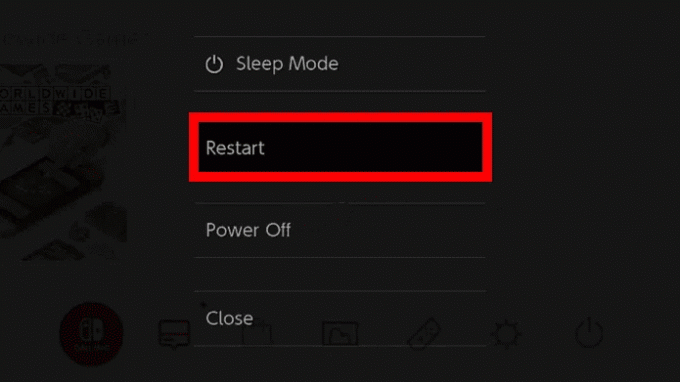
Metode 2: Undgå overophedning
Overophedning kan få både Nintendo Switch og spillet til at gå ned. Sørg for, at din Switch har ordentlig ventilation, og undgå at spille i håndholdt tilstand i længere perioder. Du kan også bruge et kølestativ for at forhindre overophedning.
Metode 3: Opdater konsol eller spil
Før du dykker ned i mere komplekse løsninger, er det vigtigt at sikre, at dit Nintendo Switch og Disney Dreamlight Valley-spil kører de nyeste softwareversioner. Forældet software kan ofte være synderen bag nedbrud.
Til Nintendo Switch:
1. Tilslut din switch til internet.
2. Fra startskærmen skal du vælge Systemindstillinger ikon (gearformet).
3. Rul ned og vælg System.
4. Vælge Systemopdatering for at se efter de seneste firmwareopdateringer.
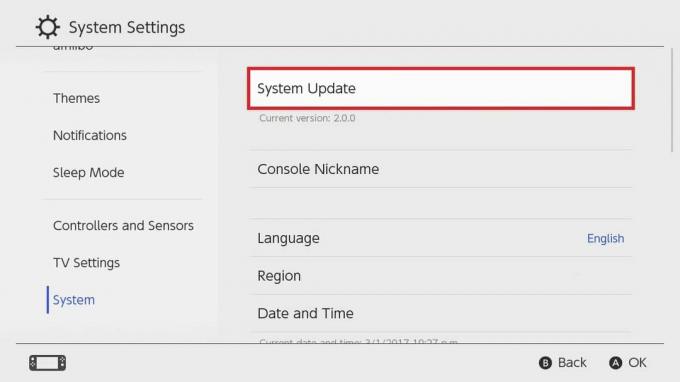
For Disney Dreamlight Valley:
1. Naviger til startskærmen på din Nintendo Switch.
2. Find Disney Dreamlight Valley-spilikonet, og tryk på Plus knap på din controller.
3. Vælg Software opdatering fra menuen, der vises.
4. Vælge Via internettet som kilde til opdateringer.
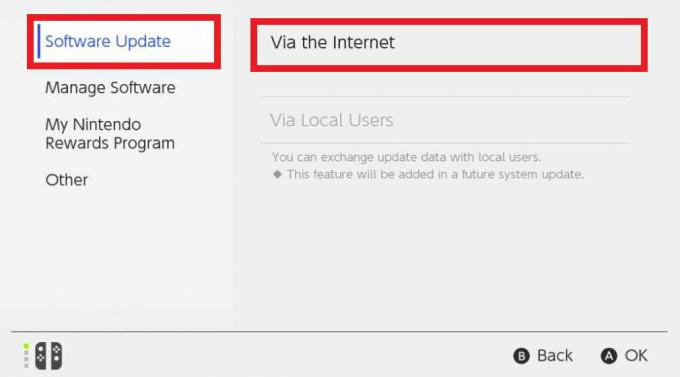
Tillad opdateringsprocessen at fuldføre, og genstart derefter din Nintendo Switch.
Læs også:Sådan bruger du VPN på Nintendo Switch
Metode 4: Ryd cachen
Korrupte cachefiler kan få spil til at gå ned. Det kan hjælpe at rydde cachen for Disney Dreamlight Valley. Følg disse trin:
1. Naviger til Nintendo Switch Startmenu.
2. Vælg Systemindstillinger.
3. Vælge System og så Formateringsindstillinger.

4. Vælg Ryd cache fra menuen.

5. Ryd cachen for den valgte brugerprofil og følg instruktioner på skærmen.
Kontroller derefter, om problemet er løst.
Metode 5: Gendan korrupte spildata
Hvis du har mistanke om, at beskadigede spildata får Disney Dreamlight Valley til at gå ned, skal du følge disse trin for at reparere eller gendanne de problematiske data, hvilket potentielt løser problemet.
1. Tryk på Hjemknappen for at få adgang til hovedmenuen.
2. Vælg Systemindstillinger fra menuen.

3. Vælge Datastyring på venstre side.
4. Klik Software i højre side og vælg Disney Dreamlight Valley spil du vil reparere.
5. Vælg Se efter datafejl og vent på, at processen er fuldført.
6. Endelig, genstart din Nintendo Switch for at anvende ændringerne.
Læs også:Sådan Jailbreak Nintendo Switch Lite
Metode 6: Opdater controllerens firmware
Nogle gange kan controllerproblemer føre til spilnedbrud. Sørg for, at din Joy-Cons eller Pro Controller firmware er opdateret. Sådan gør du:
1. Gå til fra startskærmen Systemindstillinger.
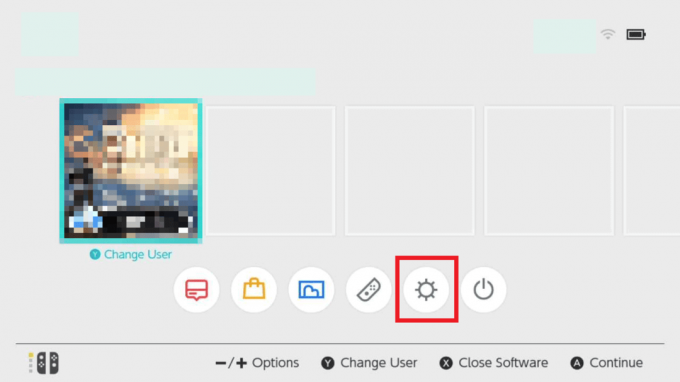
2. Rul ned og vælg Controllere og sensorer.
3. Vælge Opdater controllere.
Metode 7: Geninstaller spillet
Hvis nedbruddene fortsætter, kan du overveje at afinstallere og geninstallere Disney Dreamlight Valley.
1. Åbn startskærmen Systemindstillinger.
2. Vælg Datastyring og vælg Administrer software.

3. Vælge Slet software og bekræft.

4. Gen-download og installer spillet fra Nintendo eShop.
Metode 8: Kontakt support
Hvis ingen af ovenstående løsninger virker, er det en god idé at kontakte Disney Dreamlight Valley kundesupport eller den Nintendo supportteam. De kan være opmærksomme på specifikke problemer og tilbyde personlig assistance.

Oplever Disney Dreamlight Valley styrter ned på din Nintendo Switch kan være frustrerende, men med disse fejlfindingsmetoder har du en solid chance for at løse problemet. Start med det grundlæggende, og prøv mere avancerede trin som at geninstallere spillet. Hvis du har spørgsmål eller forslag til os, så lad os det vide i kommentarfeltet nedenfor.
Henry er en erfaren teknologiskribent med en passion for at gøre komplekse teknologiemner tilgængelige for hverdagens læsere. Med over ti års erfaring i teknologibranchen er Henry blevet en pålidelig kilde til information for sine læsere.